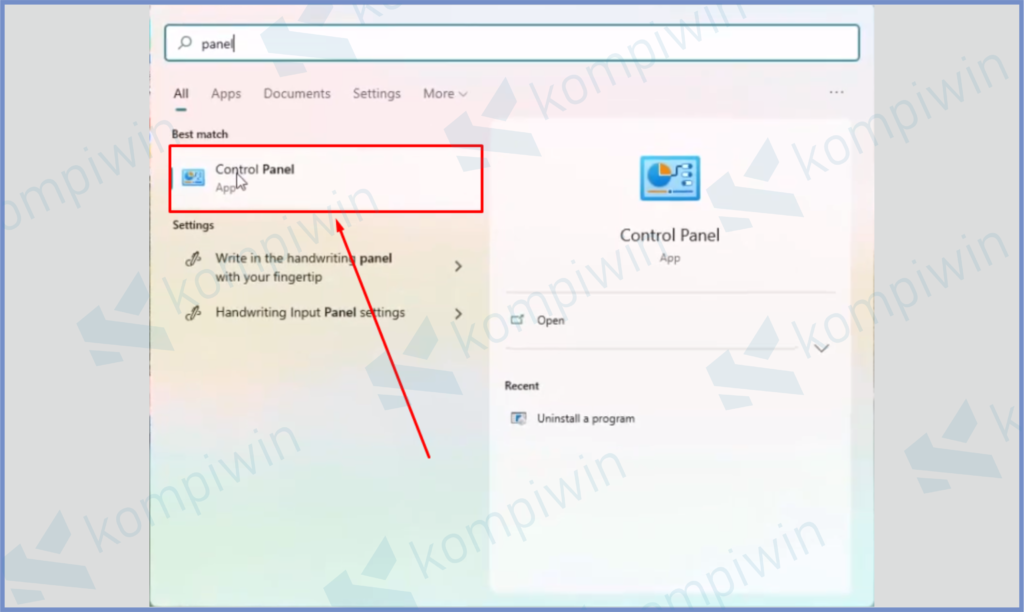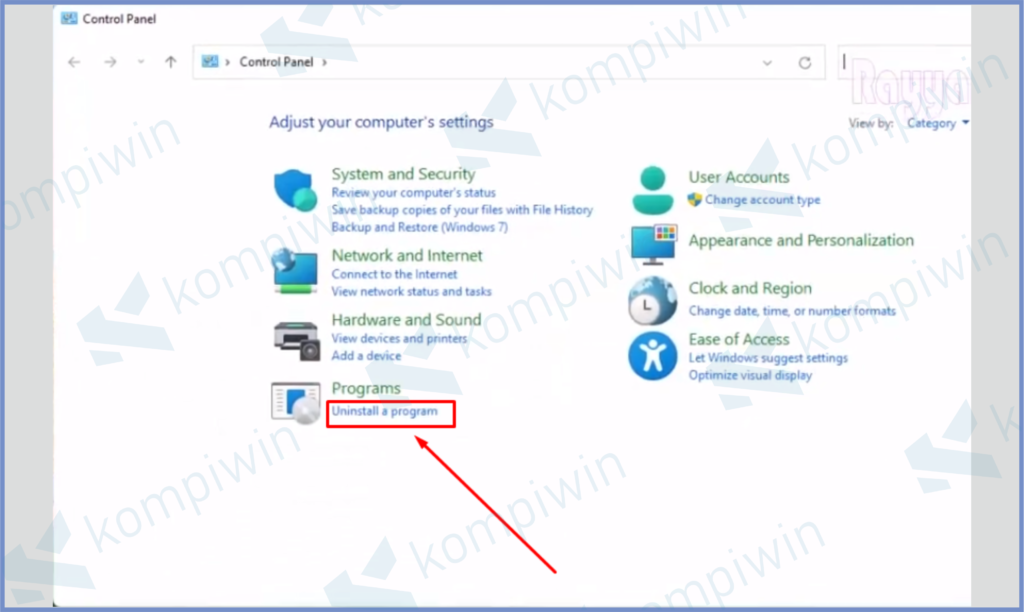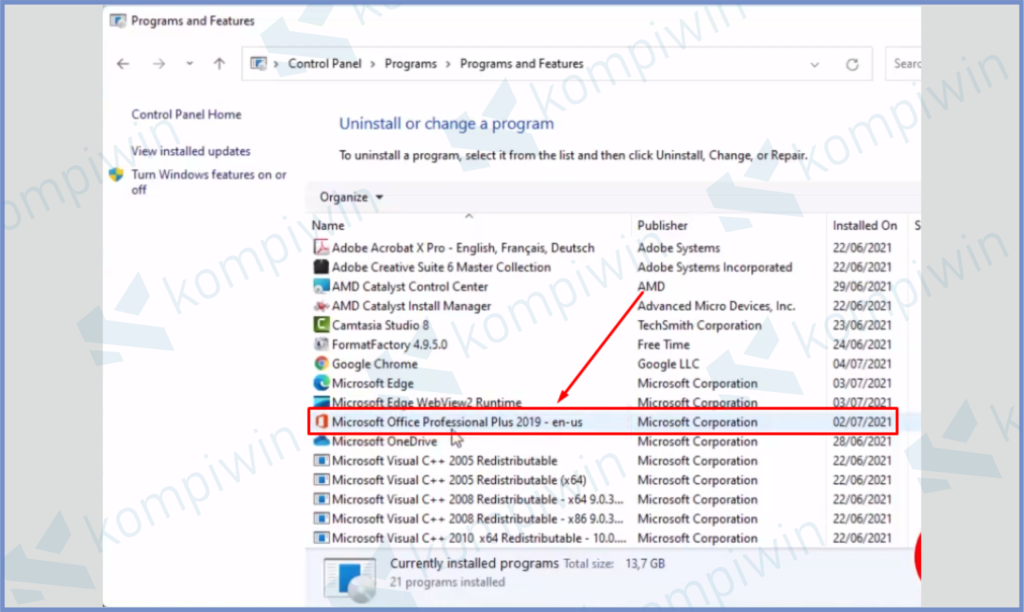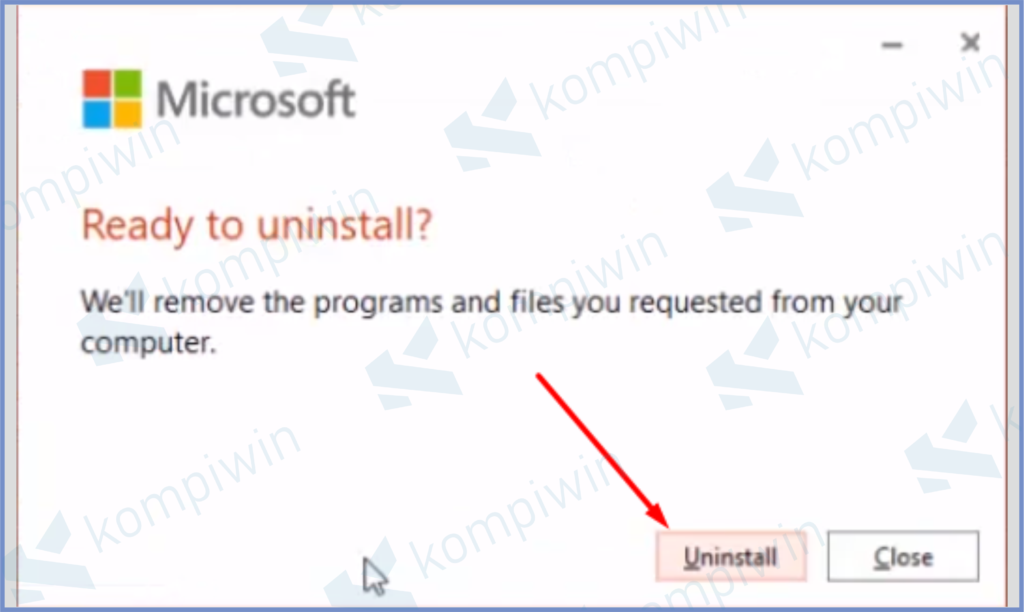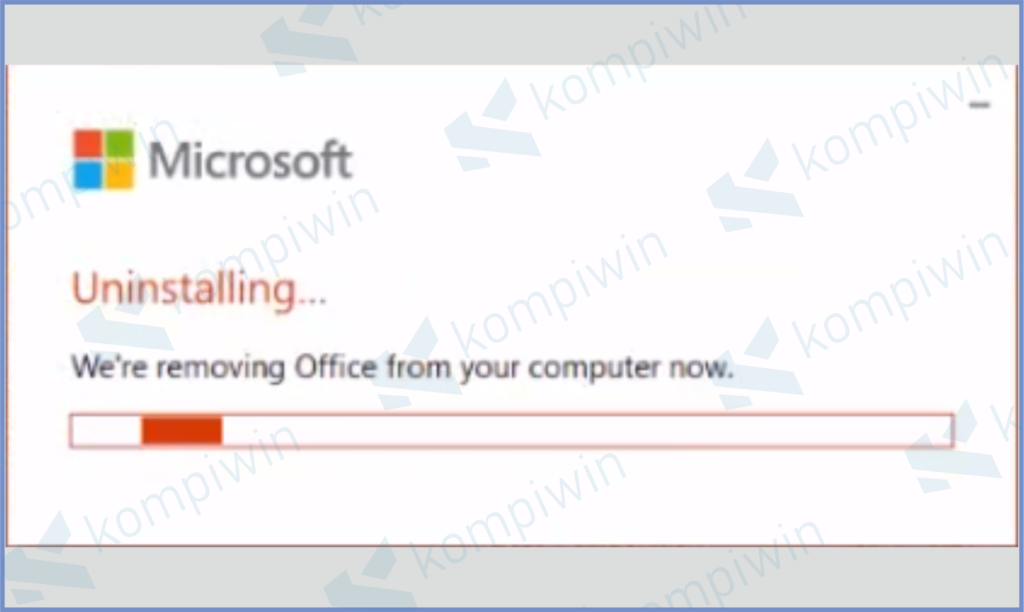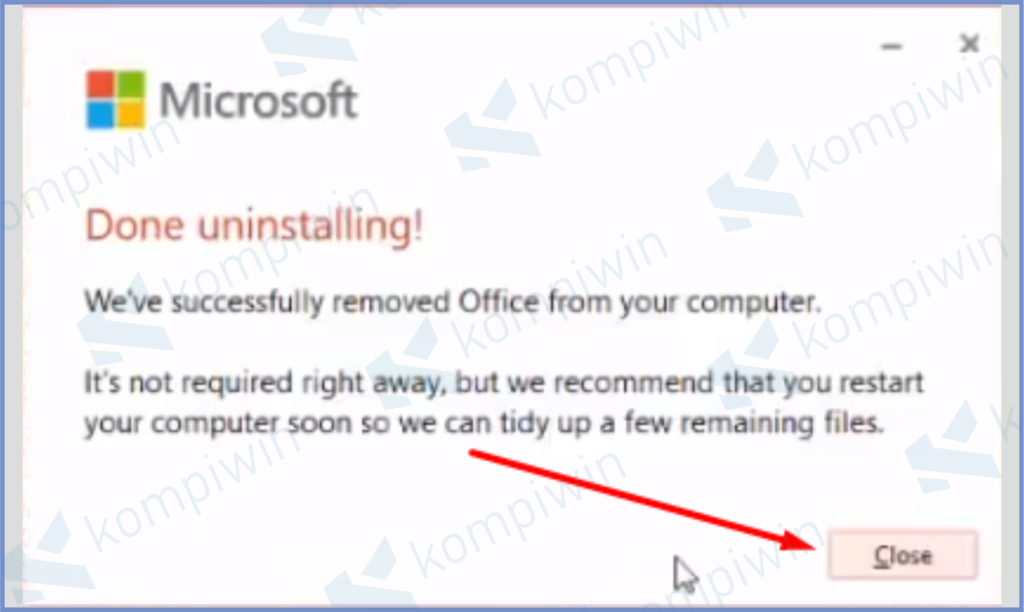Proses meremajakan bisa dengan berbagai macam hal. Kalau di dunia komputer, istilah ini cocok digunakan dalam kegiatan mengupgrade atau mengupdate sistem maupun software.
Tetapi langkah dalam meremajakan sistem komputer berbeda-beda. Hal ini berlaku juga untuk aplikasi Microsoft Office.
Seperti yang kita tahu bahwa Microsoft telah mengembangkan versi aplikasi buatannya terus meningkat menyesuaikan perkembangan trend teknologi.
Setiap versi aplikasi memiliki fitur dan fungsi yang berbeda-beda, tergantung semakin lama atau semakin baru versi maka menyesuaikan penyempurnaan di era pengembangan aplikasi tersebut.
Bagi kalian yang ingin meningkatkan atau atau downgrade versi Microsoft Office, silahkan ikuti cara pencopotan (uninstall) Microsoft Office 2019 berikut ini.
Cara Uninstall Microsoft Office 2019
Meskipun versi 2019 telah dibekali dengan fitur dan pengembangan yang sangat modern, tetapi ada saja orang yang ingin lebih meningkatkan atau justru menurunkan versi aplikasi mereka menyesuaikan kemampuan perangkatnya.
Tetapi bisa juga karena faktor lain, misalnya ingin mengubah development aplikasi dengan yang baru. Sebab banyak sekali aplikasi sejenis Microsoft Office dengan sistem fungsi yang sama, bahkan kalian bisa menemukan versi online di Google, layaknya Spreadsheet, Google Doc, Slide dan lainnya.
Apapun alasan pengguna, bagi yang ingin menghapus aplikasi Microsoft Office. Silahkan ikuti langkah-langkah melakukan pencopotan (uninstall) Microsoft Office 2019 secara lengkap.
- Silahkan kamu buka icon menu Start.
- Kemudian ketik di bagian kotak pencarian “Control Panel”.
- Setelah keluar programnya, klik program tersebut untuk membukanya.

- Silahkan pencet menu Uninstall Program, seperti yang ditandai berikut.

- Cari aplikasi bernama Microsoft Office 2019.

- Klik kanan pada bagian aplikasi tersebut, kemudian klik tombol Uninstall.
- Konfirmasi pencopotan aplikasi dengan menekan tombol Uninstall sekali lagi.

- Lalu tunggu beberapa saat sampai prosesnya selesai.

- Jika sudah akan muncul tulisan Done uninstalling. Klik saja Close.

- Selesai.
Bagi yang menginginkan Microsoft Office 2019 terpasang di komputernya, kita sudah membagikan link download Microsoft Office 2019 untuk versi Home & Student dan Professional Plus.
Akhir Kata
Mengikuti tutorial cara uninstall Microsoft Office 2019 diatas adalah tips menuntaskan pencopotan aplikasi dari sistem komputer secara tuntas.
Kalian jangan khawatir akan ada file yang tertinggal dan memenuhi ruang…sebab semua pencopotan sudah diselesaikan lewat program Control Panel diatas. Semoga bermanfaat.